Si mientras navega por Internet le resulta difícil encontrar la información que necesita en sitios web que no están escritos en su idioma, utilice las instrucciones de este artículo para aprender a traducir una página web en Chrome, Firefox y Edge en su idioma.
Dado que muchos sitios web no ofrecen soporte para varios idiomas, es difícil entender su contenido. Sin embargo, hay una solución a este problema: use la función de traducción integrada de su navegador para traducir y leer fácilmente la página web que desea a su idioma.
En esta guía, le mostraremos el proceso de traducción de una página web en los tres navegadores web populares: Google Chrome, Mozilla Firefox y Microsoft Edge. Así que sigue leyendo para aprender a traducir rápidamente cualquier página web, haciéndote más fácil leerla en tu propio idioma.
Cómo traducir cualquier página web en Chrome, Firefox y Edge.
Cómo traducir páginas web en Google Chrome.
Traducir una página web usando Google Chrome es un proceso simple y fácil. El proceso no implica múltiples pasos y se puede completar con un mínimo esfuerzo. Primero, deberá realizar algunos ajustes en la configuración de Google Chrome, lo que le permitirá traducir toda la página web con facilidad.
1. De Cromo's tres puntos menú en la esquina superior derecha del navegador, haga clic en Ajustes.
menú en la esquina superior derecha del navegador, haga clic en Ajustes.

2. Seleccionarte Idiomas pestaña de la izquierda y luego a la derecha establecer el Usa el traductor de Google cambiar a En.
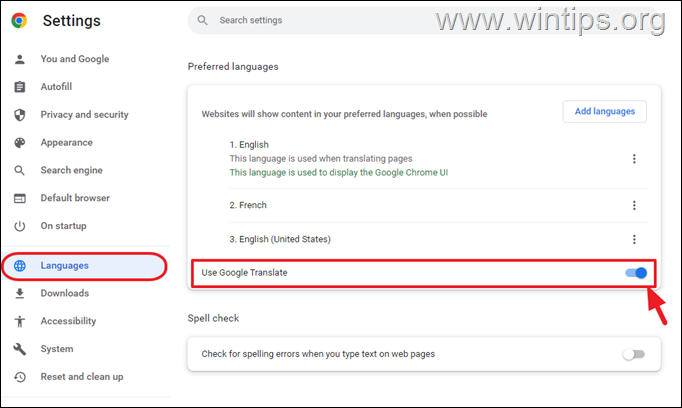
3. Cierra la configuración de Chrome y navega a la página web que quieras traducir.
4. Botón derecho del ratón en cualquier parte de la página web y seleccione Traducir a del menú contextual.
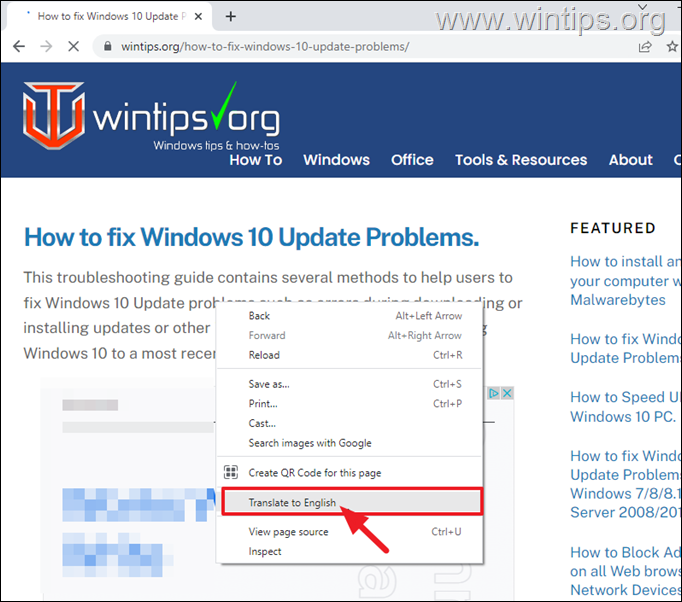
5. En unos segundos, tendrás la Traductor icono-menú  en la barra de direcciones que muestra el idioma detectado.
en la barra de direcciones que muestra el idioma detectado.
6a. Para traducir la página a otro idioma, haga clic en tres puntos menú en el Traductor icono y seleccione Elija Otro idioma.
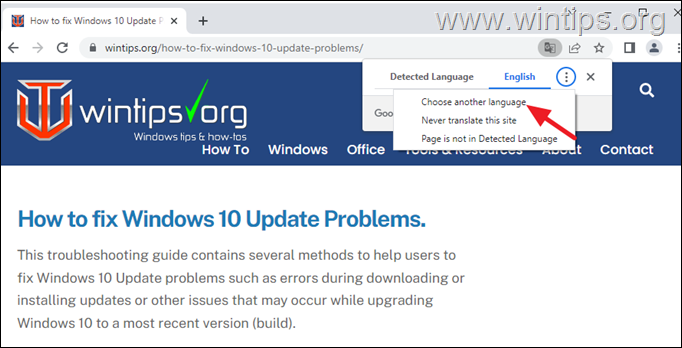
6b. Seleccione de la lista el idioma al que desea traducir (por ejemplo, "francés" en este ejemplo), y presione Traducir.
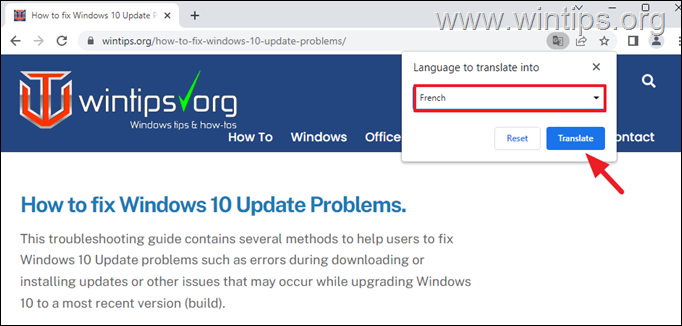
7. Eso es. Espere unos segundos para ver la página web traducida en el idioma seleccionado.
8. A partir de ahora, cuando Ud. botón derecho del ratón en cualquier página web en un idioma diferente, se le ofrecerá la opción de traducirlo al idioma seleccionado.
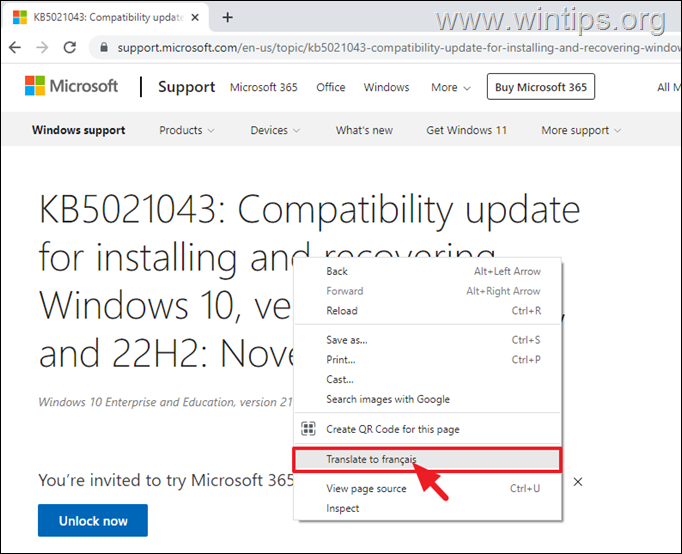
Cómo traducir una página web en Mozilla Firefox
Si bien Chrome tiene una función de traducción integrada, Firefox no la tiene. Para utilizar la función de traducción en Mozilla Firefox, primero deberá instalar el "Al traductor de Google"extensión que es la recomendada por Mozilla Firefox. Para hacer eso:
1. En Mozilla Firefox haga clic en el tres lineas horizontales en la esquina superior derecha de la ventana del navegador y seleccione Complementos y temas del menú.
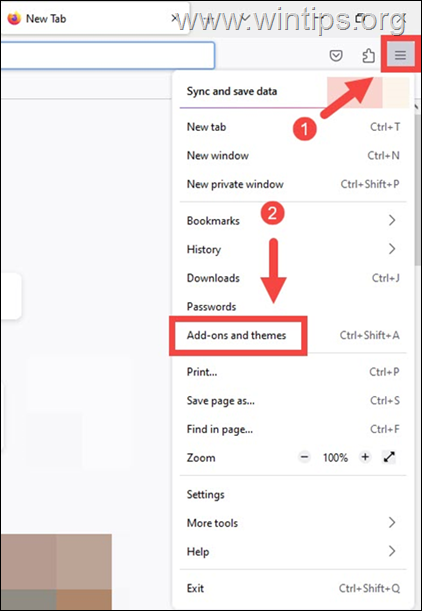
2. Selecciona el Pestaña Extensiones en el panel izquierdo y luego escriba Al traductor de Google en la barra de búsqueda y presione Ingresar.
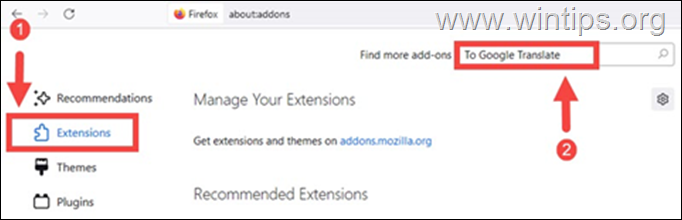
3. Desde los resultados de la búsqueda, haga clic en Al traductor de Google.
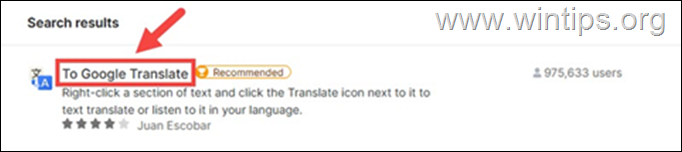
4. Haga clic en el Agregar a Firefox botón para agregar la extensión en su navegador.
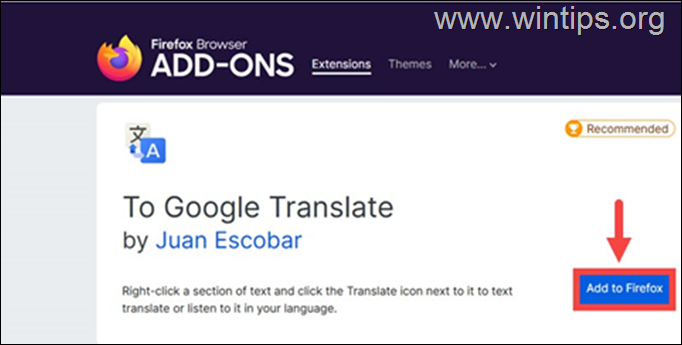
5. Hacer clic agregar de nuevo en el mensaje emergente.
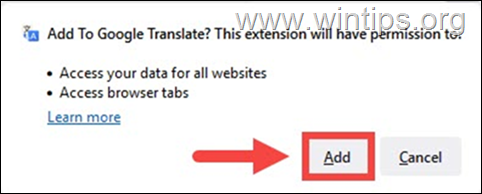
6. Cuando se complete la instalación, configure su idioma preferido para la traducción en el 'Al Traductor de Google' opciones y luego haga clic en Ahorrar. *
* Nota: Si no ve el menú de opciones, o si desea modificar el idioma "traducir a" en el futuro, vaya a Complementos y temas, haga clic en Al traductor de Google extensión y luego haga clic en Opciones.
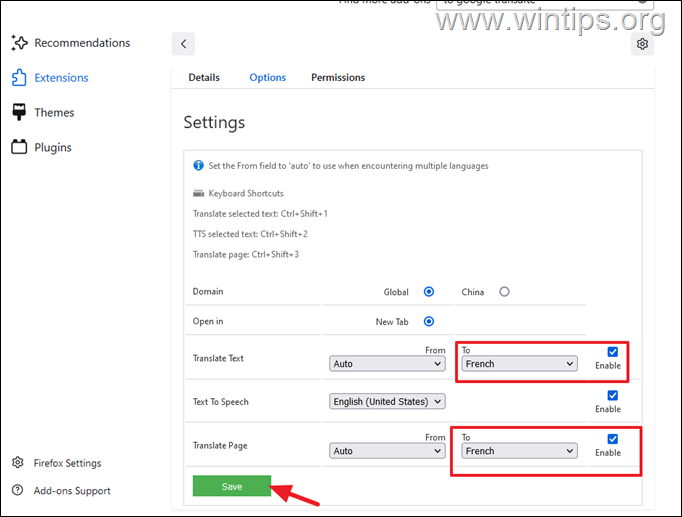
7. Eso es todo. A partir de ahora, siempre que quieras traducir una página web, botón derecho del ratón en él y seleccione Traduzca esta pagina.
8. A continuación, espere unos segundos y la página traducida se abrirá en un nueva pestaña.
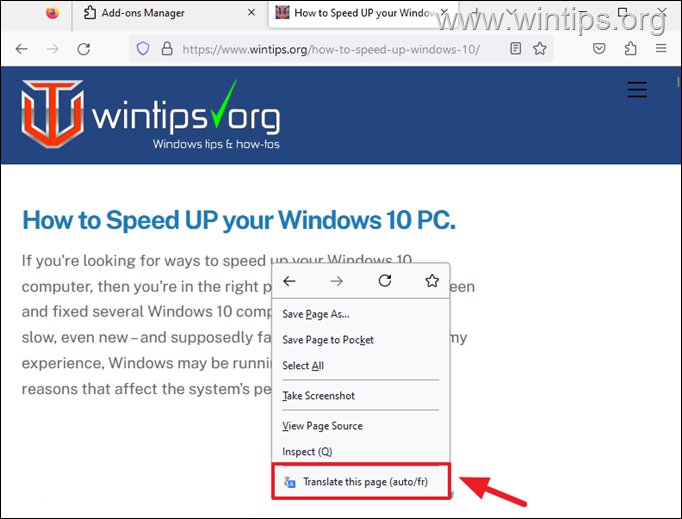
Cómo traducir la página de un sitio web en Microsoft Edge.
Similar a Chrome, puede traducir una página web en Borde de Microsoft usando su función de traducción incorporada después de habilitarla en la configuración del navegador.
1. En Edge, haga clic en el tres puntos verticales en la esquina superior derecha y seleccione Ajustes del menú.
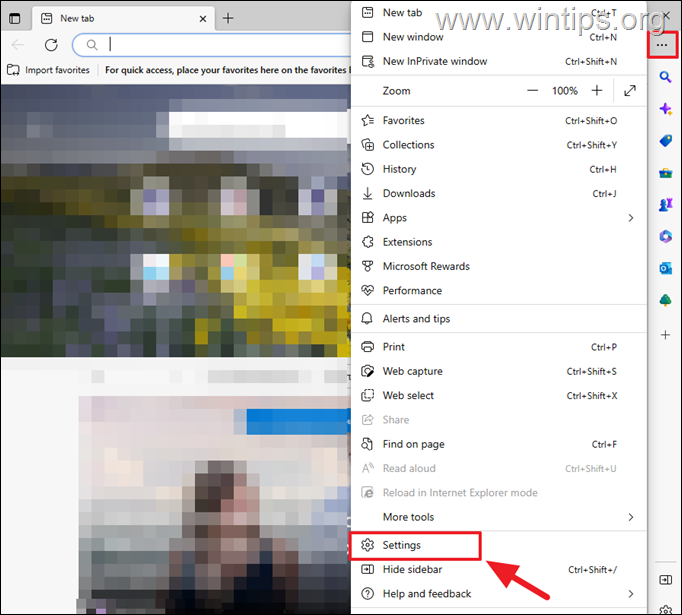
2. Seleccionar Idiomas a la izquierda y luego gire En la palanca junto a Ofrecerse para traducir páginas que no están en un idioma que leo.
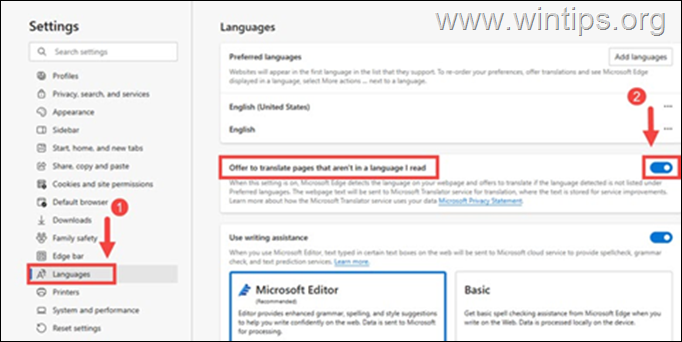
3. Cierre la configuración de Edge y navegue a la página web que desea traducir.
4.Botón derecho del ratón en cualquier parte de la página web y luego haga clic en el Traducir a opción.
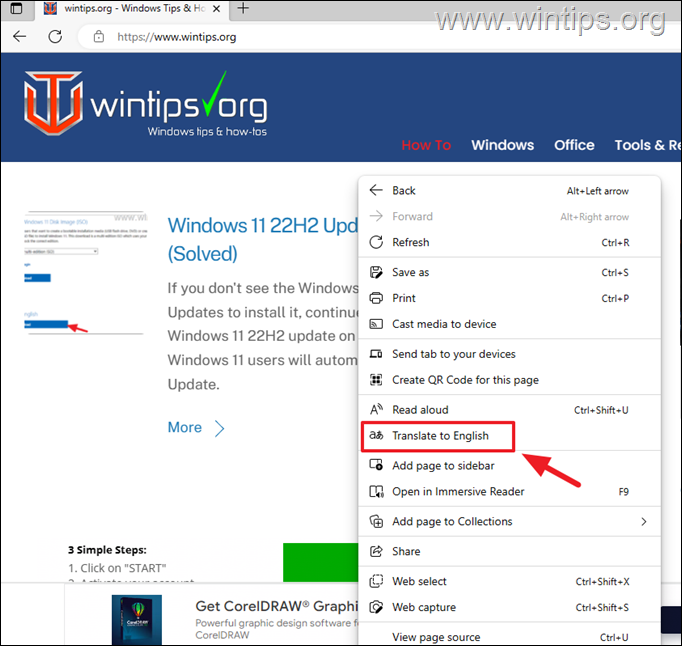
5. Después de unos segundos, verás el Traductor icono  en la barra de direcciones. Haga clic en él, elija de la lista el idioma al que desea traducir y haga clic en Traducir.
en la barra de direcciones. Haga clic en él, elija de la lista el idioma al que desea traducir y haga clic en Traducir.
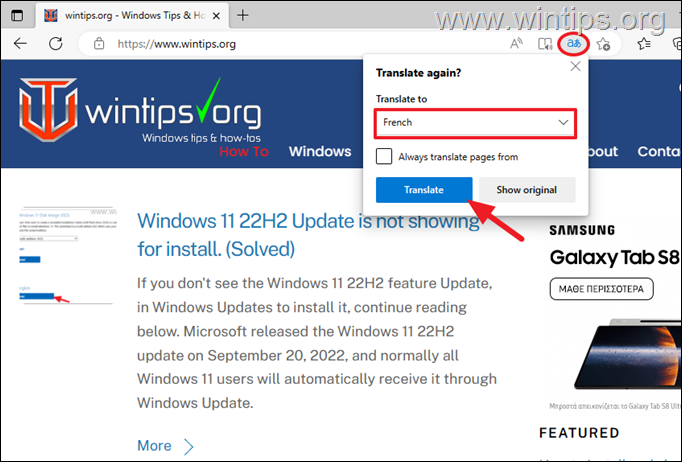
6. Espere unos segundos y verá la página web traducida al idioma de su elección.
7. A partir de ahora, cuando Ud. botón derecho del ratón en cualquier página web en un idioma diferente, se le ofrecerá la opción de traducirlo al idioma elegido.
¡Eso es todo! Déjame saber si esta guía te ha ayudado dejando tu comentario sobre tu experiencia. Por favor, dale me gusta y comparte esta guía para ayudar a otros.